但是,所有的希望都不會丟失。微軟在Win10 Fall Creators Update中包含了Windows Defender Exploit Guard,這有助于防止勒索軟件在您的PC上受到攻擊。
所以,我們來看看Win10勒索軟件保護以及如何啟用它。
如您所知,勒索軟件使用已知或自定義的RSA算法加密您的重要文件和文檔。如上所述,他們要求一筆錢換取鑰匙。那么,微軟希望通過阻止對文件系統的訪問來解決這個問題。
通過受控文件夾訪問的名稱,該功能可以防止未經授權訪問公用文件夾。這意味著html' target='_blank'>應用程序,腳本,DLL和可執行文件將無法訪問,除非您給予他們明確的許可。
只要未經授權的應用嘗試訪問受保護的文件夾,就會通過小型通知窗口收到通知。
好消息是這個過程是可定制的。 您可以將自己的一組文件夾添加到受控文件夾列表中,或允許受信任應用程序訪問這些文件夾。
如何啟用RANSOMWARE保護
第1步:給予通過權
在搜索框中搜索Windows Defender安全中心,并在應用程序打開后,單擊病毒和威脅保護框。
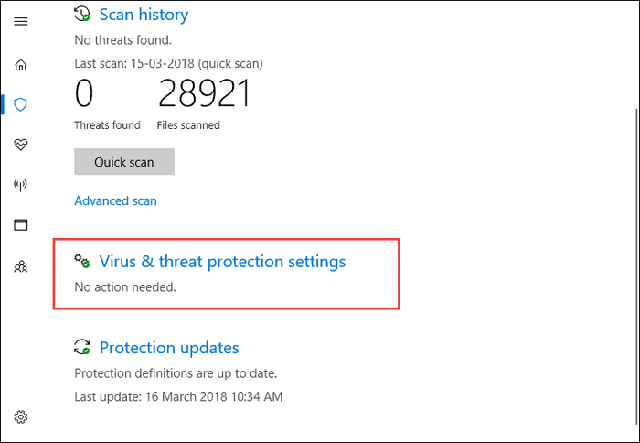
進入后,點擊病毒和威脅防護設置。 向下滾動,直到看到“受控文件夾訪問”選項并打開開關。
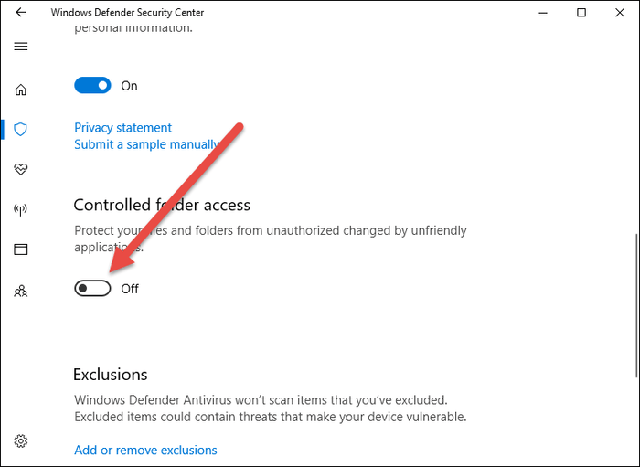
第2步:添加重要文件夾
完成之后,點擊保護文件夾的鏈接。 默認情況下,大多數常用文件夾(如桌面,圖片和文檔)應該已經列出。
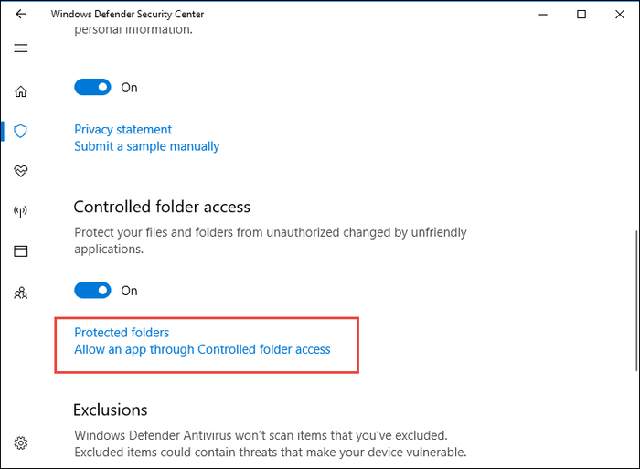
但是,如果您愿意,您可以添加您認為重要的文件夾。
第3步:添加您的可信應用程序
下一步是指定幾個應用程序到受信任的應用程序列表。 點擊允許通過受控文件夾訪問的應用程序并添加程序的exe文件。 而已! 設置完成。
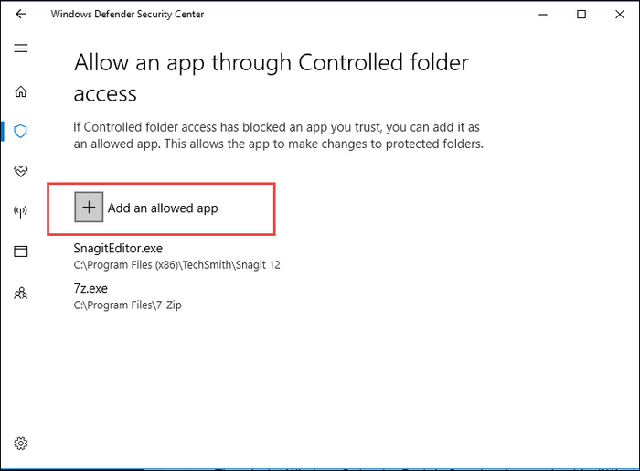
請記住,此過程將阻止每一次未經授權的訪問。 雖然Windows Defender Exploit Guard最初使工作變得困難,但如果使用適當的白名單,它最終將變得無縫。
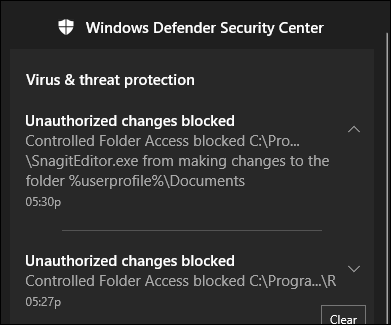
此外,它與第三方防病毒程序的整合使其更好。
自定義WINDOWS防護程序通知
如果您發現Windows Defender通知過于惱人,我們建議您通過活動中心對其進行自定義。
鄭重聲明:本文版權歸原作者所有,轉載文章僅為傳播更多信息之目的,如作者信息標記有誤,請第一時間聯系我們修改或刪除,多謝。
新聞熱點
疑難解答